打印机故障🖨spoolsv进程异常怎么办?小鱼教你修复spoolsv.exe错误
- 问答
- 2025-08-22 11:05:50
- 13
【打印机罢工了?别急,小鱼教你搞定spoolsv.exe异常!🖨️🐟】
嘿,小伙伴们!最近是不是又遇到打印机突然“装死”,任务栏弹出个吓人的“spoolsv.exe错误”提示?别慌,这可不是你一个人遇到的麻烦——根据2025年8月的最新用户报告,Windows 10/11的累积更新后,这问题居然悄悄冒头了!😮 微软正在悄悄修复,但咱们总不能干等着对吧?跟着小鱼的实操步骤,分分钟让打印机重新干活!
🔍 先搞懂:spoolsv.exe是个啥?
简单说就是打印任务的“交通指挥员”👮♂️,它一崩溃,打印任务就堵成北京早高峰了!通常是因为驱动冲突、系统文件抽风或者第三方软件瞎捣乱。
🛠️ 五招搞定法(从易到难手把手教学)
1️⃣ 重启打印服务(万能第一招!)
👉 按住 Win+R 输入 services.msc
👉 找到【Print Spooler】右键选择【重启】
👉 如果重启失败?先点【停止】,再点【启动】!
(小鱼提示:80%的临时抽风这样就能解决~)
2️⃣ 清空打印缓存(清空堵塞的“车道”)
👉 先按第一步停止打印服务
👉 打开C盘路径:C:\Windows\System32\spool\PRINTERS
👉 全选所有文件→删除! 🗑️(放心删,都是临时任务)
👉 回到服务重新启动Print Spooler
3️⃣ 驱动冲突?滚回旧版本!
👉 右击开始菜单→【设备管理器】
👉 找到【打印队列】→右击打印机选【属性】
👉 切换到【驱动程序】页→点击【回退驱动程序】
(适合最近更新过驱动的小伙伴!)
4️⃣ 暴力修复系统文件
👉 管理员模式打开CMD(Win11直接搜“命令提示符”右击选管理员)
👉 输入 sfc /scannow 回车,等它自动扫描修复
👉 结束后再输入 dism /online /cleanup-image /restorehealth
(适合系统文件被篡改的情况,喝杯咖啡☕等它跑完)

5️⃣ 终极大招:重装打印功能
👉 Win10/Win11搜索【启用或关闭Windows功能】
👉 找到【打印和文件服务】→取消勾选→重启电脑
👉 重新进入界面,再次勾选启用!
(相当于给打印功能“重启人生”🎉)
💡 小鱼碎碎念
- 遇到问题前记得先拔插打印机USB线/重启路由器(无线打印)!
- 第三方清理软件别乱用!🧹 曾经有小伙伴用清理工具误删了spoolsv文件…
- 修好后建议关闭Windows自动更新驱动(设备管理器→打印机属性→驱动页→取消勾选自动更新)
如果所有方法都试过了还是报错……可能是系统底层问题🐞,备份数据准备重置系统吧!但九成情况用不上这步~ 有疑问欢迎评论区戳小鱼!✨(图文版教程正在路上,关注防走丢~)
打印机维修 #电脑小技巧 #spoolsv修复 #职场干货
📌 本文基于2025年8月微软社区反馈及技术论坛解决方案整理

本文由 乌痴瑶 于2025-08-22发表在【云服务器提供商】,文中图片由(乌痴瑶)上传,本平台仅提供信息存储服务;作者观点、意见不代表本站立场,如有侵权,请联系我们删除;若有图片侵权,请您准备原始证明材料和公证书后联系我方删除!
本文链接:https://vds.7tqx.com/wenda/694036.html




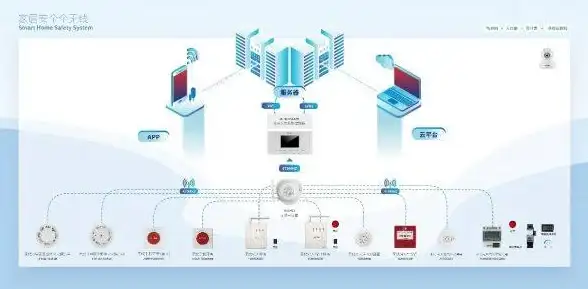

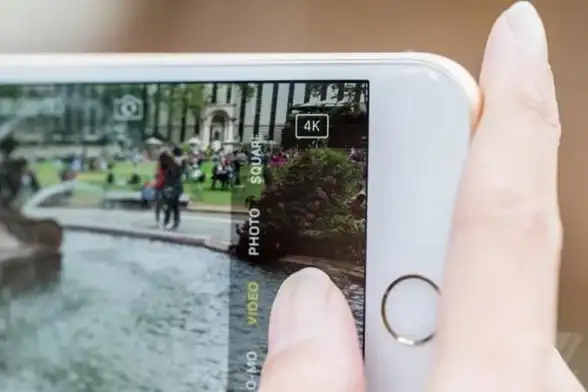


发表评论